Twitter Spaces: audio vodič uživo za trgovce: ispitivač društvenih medija
Twitter Alati Twitter Prostori Cvrkut / / August 02, 2022
Planirate pokrenuti vlastiti Twitter prostor? Pitate se kako sve to funkcionira?
U ovom ćete članku dobiti potpuni početni vodič za Twitter Spaces kako biste mogli savladati sve, od hostinga i pridruživanja do promicanja i analize audio događaja.
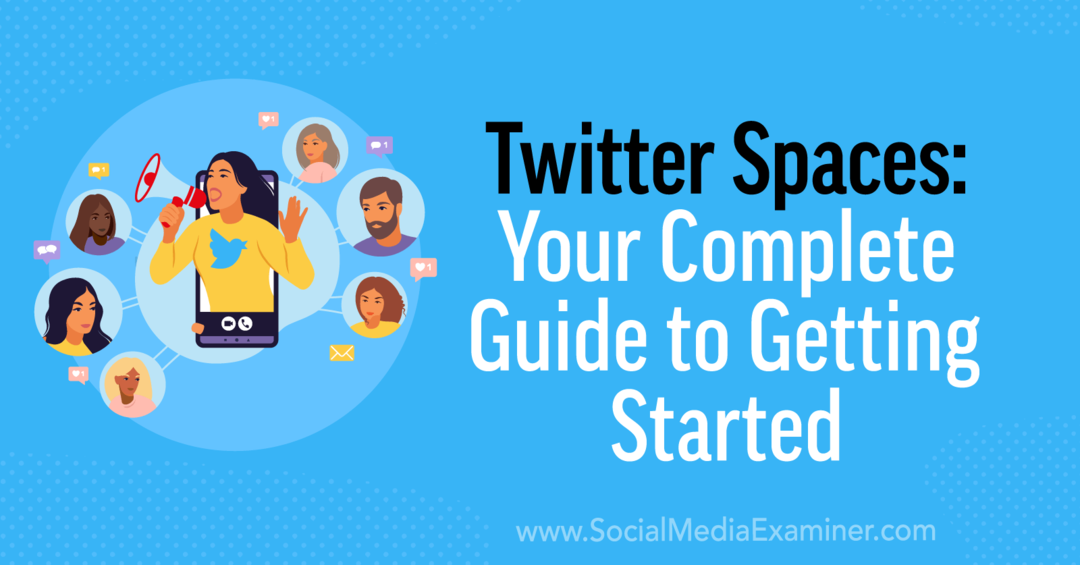
Što je Twitter Spaces?
Twitter Spaces je značajka strujanja zvuka dostupna u aplikaciji Twitter. Omogućuje korisnicima live stream diskusija i širok izbor opcija za angažman — prije, tijekom i nakon događaja.

Otkako je Twitter prvi put počeo uvesti Spaces u prosincu 2020., platforma društvenih medija brzo je predstavila nekoliko novih alate i značajke. U ovom ćemo uvodu pokriti osnove korištenja Spacesa kao i neke od najnovijih značajki pokrenutih u ljeto 2022.
Twitter prostori nemaju vremensko ograničenje, što znači da imaju prostora za tone kreativnosti i bezbroj mogućnosti za marketing vašeg brenda. Evo nekoliko načina na koje vaša tvrtka može koristiti Twitter Spaces
- Moderirajte redovite panel rasprave sa stručnjacima iz industrije
- Podijelite stručne uvide svog tima o ključnim temama koje su važne vašoj publici
- Organizirajte sesije pitanja i odgovora i pozovite članove zajednice da govore
#1: Kako stvoriti Twitter prostor
Da biste stvorili prostor, otvorite aplikaciju Twitter i dodirnite plavu ikonu plus u donjem desnom kutu. Kada se pojavi izbornik skladatelja tweeta, odaberite Razmaci. Alternativno, možete dodirnuti ikonu mikrofona na traci glavnog izbornika, a zatim dodirnuti plavu ikonu mikrofona u donjem desnom kutu. Uskoro biste mogli i vi pokrenite prostor s gumba za retweet.
Kako nazvati Twitter prostor
Prvo dajte svom prostoru naziv koji odgovara ograničenju od 70 znakova. Struktura naziva u potpunosti ovisi o vama. Na primjer, možete ga pretvoriti u opis događaja ili spomenuti istaknute govornike. Također možete dodati hashtagove i emojije kako biste pomogli da se vaš prostor istakne.
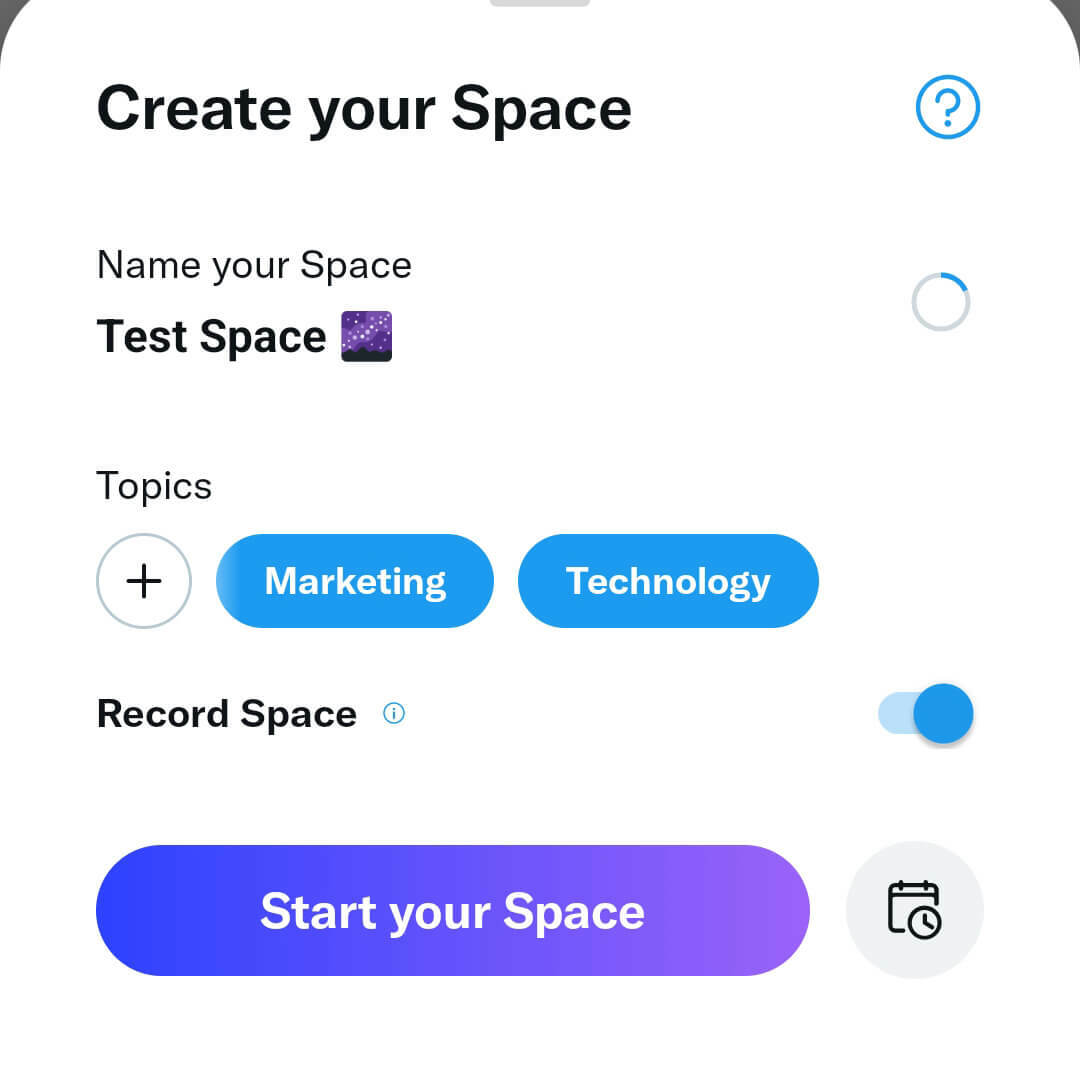
Kako dodati teme u prostor na Twitteru da biste poboljšali vidljivost
Zatim odaberite najviše tri teme koje opisuju vaš prostor. Iako teme nisu obavezne, one dodaju kontekst vašem prijenosu uživo. Teme se pojavljuju u opisu vašeg prostora iu live feedu na vrhu Twitter aplikacije. To znači da mogu brzo zaokupiti pozornost i ohrabriti vas ciljanu publiku ugoditi se.
Da biste dodali teme, dodirnite ikonu plus, a zatim dodirnite bilo koju kategoriju da biste vidjeli potpuni popis relevantnih opcija. Nakon što ugostite prostor, Twitter će predložiti neke od vaših ponavljajućih tema kako biste ih mogli dodati učinkovitije.
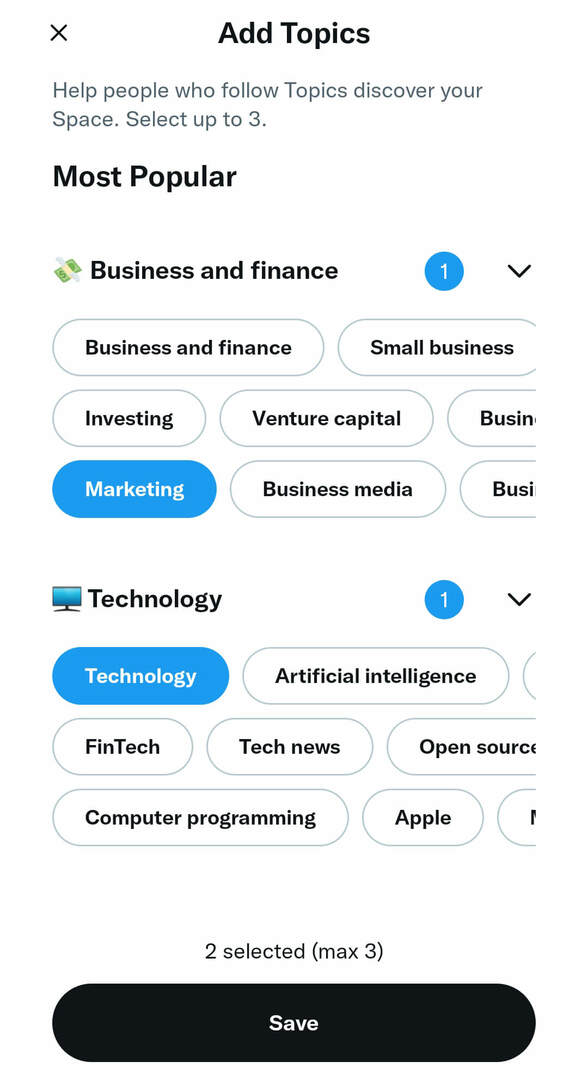
Kako zakazati Twitter prostor
Nakon što svom prostoru date naziv, možete dodirnuti gumb Pokreni svoj prostor kako biste odmah započeli s hostingom. Ali emitiranje uživo bez prethodne najave može dovesti do malog broja slušatelja. Kako biste privukli veću publiku, dobro je unaprijed zakazati prostor.
Kako biste zakazali nadolazeći prostor, dodirnite ikonu kalendara i odaberite datum i vrijeme kada planirate započeti. Od srpnja 2022. možete zakazati prostore do dva tjedna unaprijed, a možete zakazati jedan po jedan prostor. Kada dođe vrijeme za emitiranje uživo, dobit ćete push obavijest da pokrenete svoj prostor.
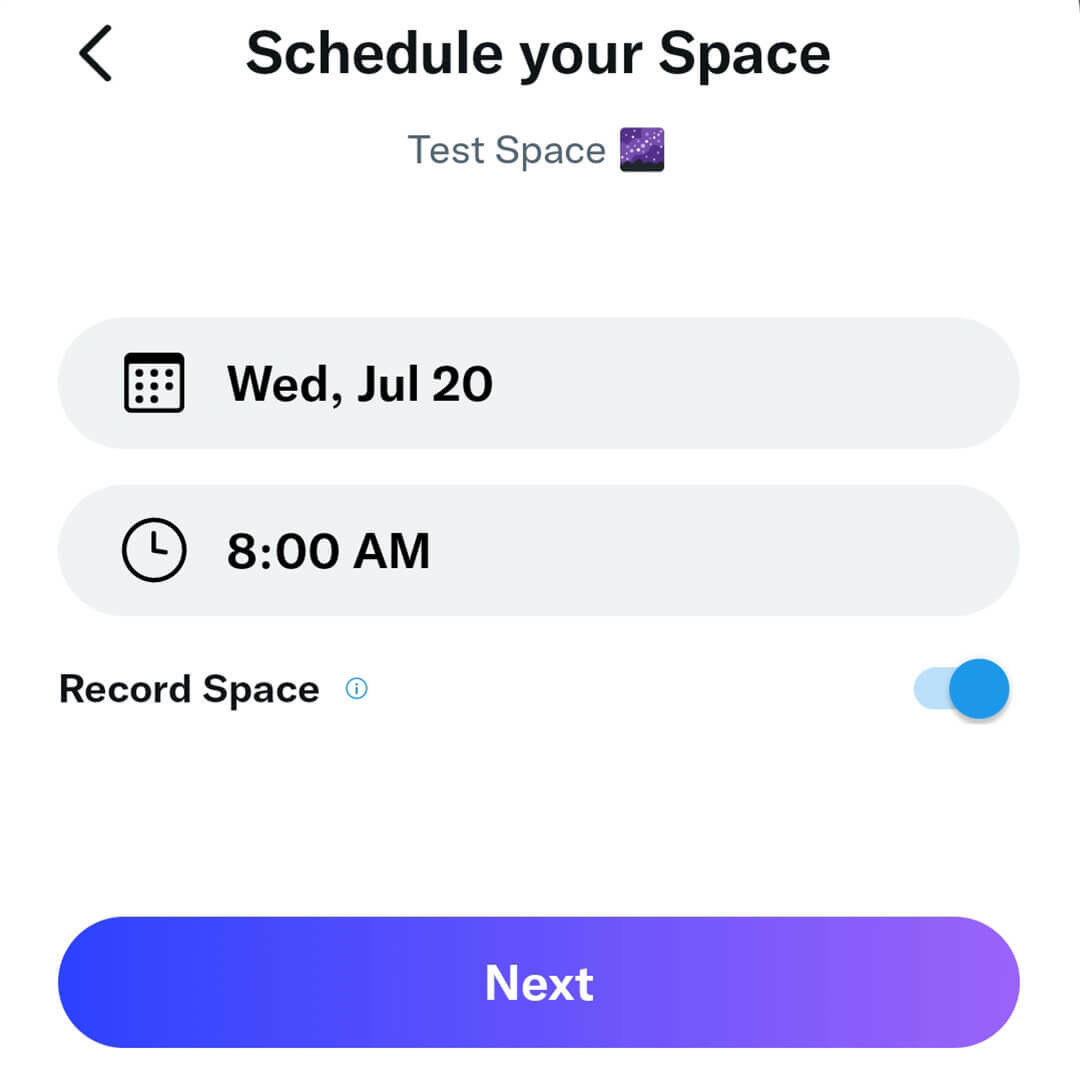
Nakon što ste zakazali prostor, možete pregledati postavke dodirom ikone mikrofona u aplikaciji Twitter.
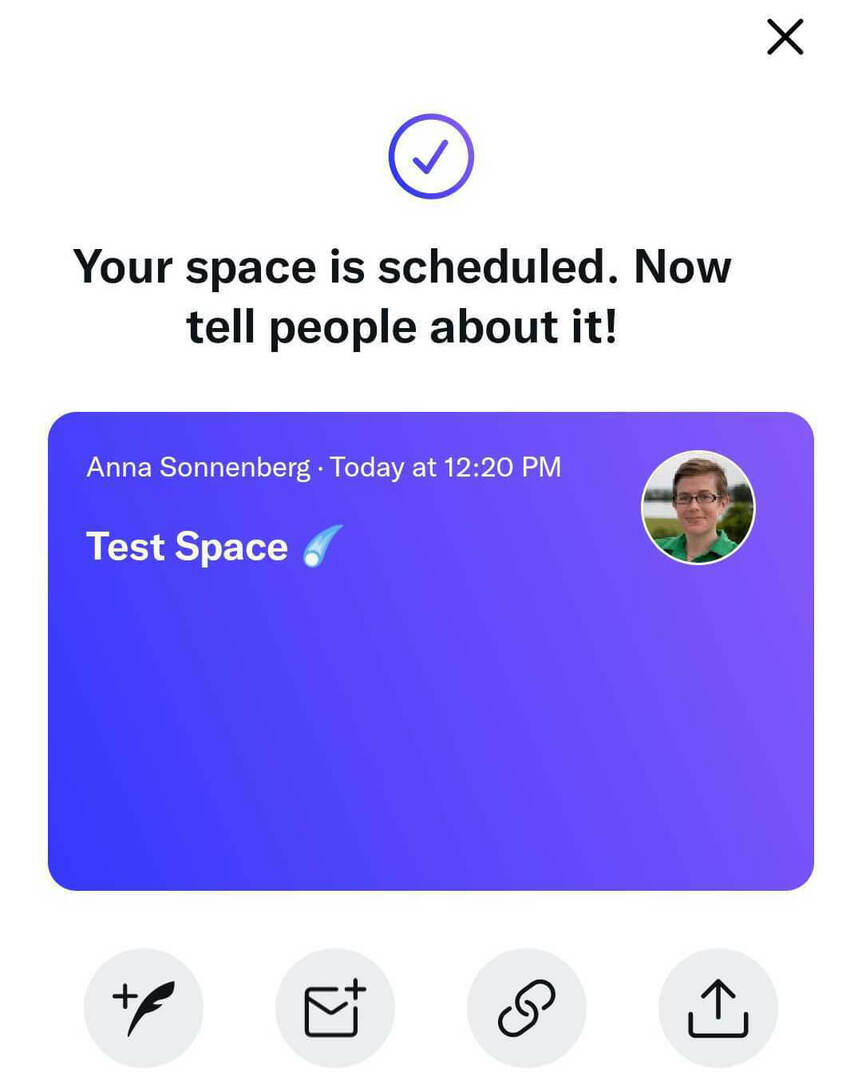
Odavde možete dodirnuti Uredi da biste unijeli izmjene u svoj događaj. Možete promijeniti naziv, prilagoditi postavke snimanja ili zakazati novo vrijeme ili datum. Ako je potrebno, također možete dodirnuti Otkaži ovaj prostor da biste uklonili događaj iz svog kalendara.
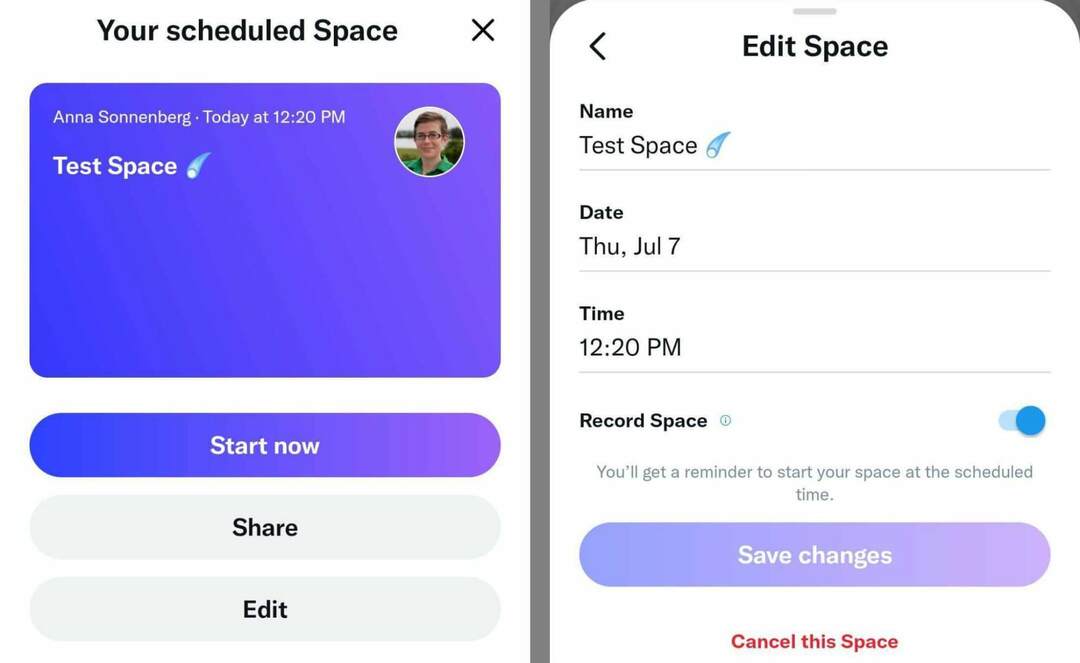
Kako snimiti Twitter prostor
Kada stvorite Twitter prostor, uvijek imate opciju snimanja prijenosa uživo. Ako zaboravite uključiti opciju snimanja prilikom zakazivanja događaja, uvijek možete otvoriti nadzornu ploču za uređivanje da biste je uključili.
Vaš vodič u budućnost poslovanja

Web3 renesansa otvara nove prilike za poduzetnike, kreatore i trgovce koji su spremni prihvatiti promjene. Ali, kome možete vjerovati?
Predstavljamo Crypto Business Conference; vrhunski događaj za svakoga tko želi naučiti kako koristiti Web3 za svoj posao.
Pridružite nam se u sunčanom San Diegu, u Kaliforniji, na prvoj kripto konferenciji za poslovne pionire...ne štrebere o financijama i tehnologiji. Dobit ćete djelotvorne ideje za izgradnju posla od dokazanih inovatora—bez svog tehničkog žargona.
ZAUZmite SVOJE MJESTO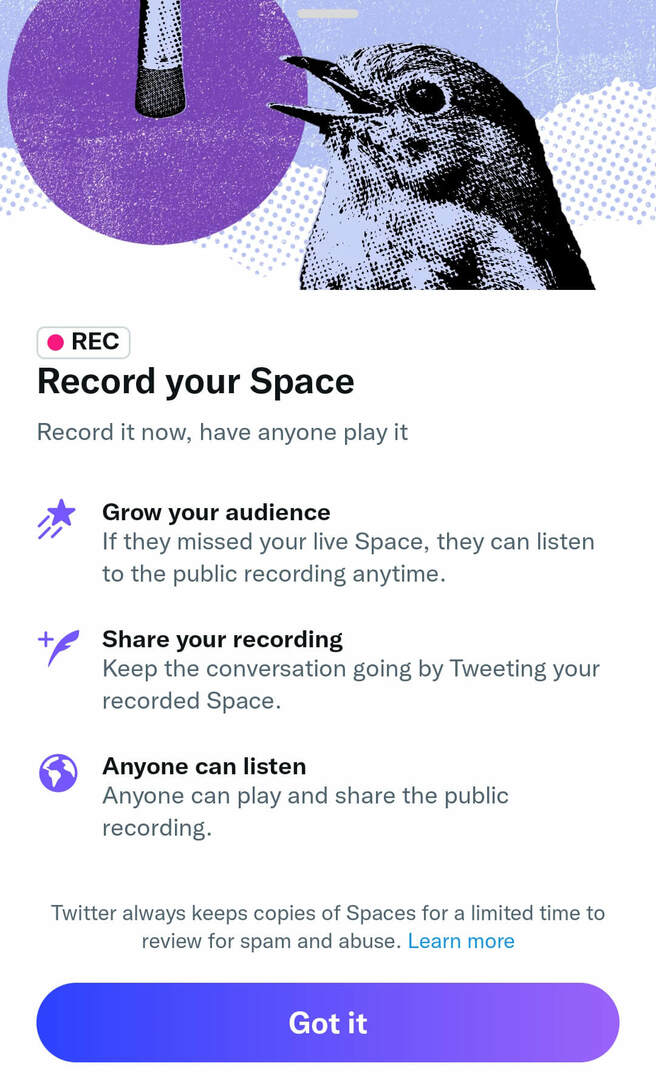
Od srpnja 2022. ne postoji opcija za početak snimanja nakon što započnete događaj koji se ne snima. Ali to bi se moglo uskoro promijeniti. U lipnju 2022. @TwitterSpaces tweetao o značajci "spremanja" koja može potaknuti domaćine da spreme snimku nakon što Space završi.
Dakle, trebate li snimati svoje prostore? Ako snimite svoj prostor, dobit ćete dodatne opcije za dijeljenje i promoviranje svog prijenosa uživo, čak i nakon što završi. (Pogledajte detalje u nastavku.) Dakle, kad god je to moguće, dobra je ideja snimiti prostore koje hostirate.
Kako dijeliti Twitter prostor
Nakon što stvorite svoj Twitter prostor, vidjet ćete upit da podijelite svoj događaj. Da biste povećali svijest i privukli više slušatelja, možete:
- Pošaljite poziv u DM drugim korisnicima Twittera
- Kopirajte vezu za dijeljenje putem e-pošte, na drugoj društvenoj platformi ili na vanjskoj web stranici
- Podijelite prostor izravno s bilo kojom povezanom aplikacijom, poput Twittera, LinkedIna ili Facebooka
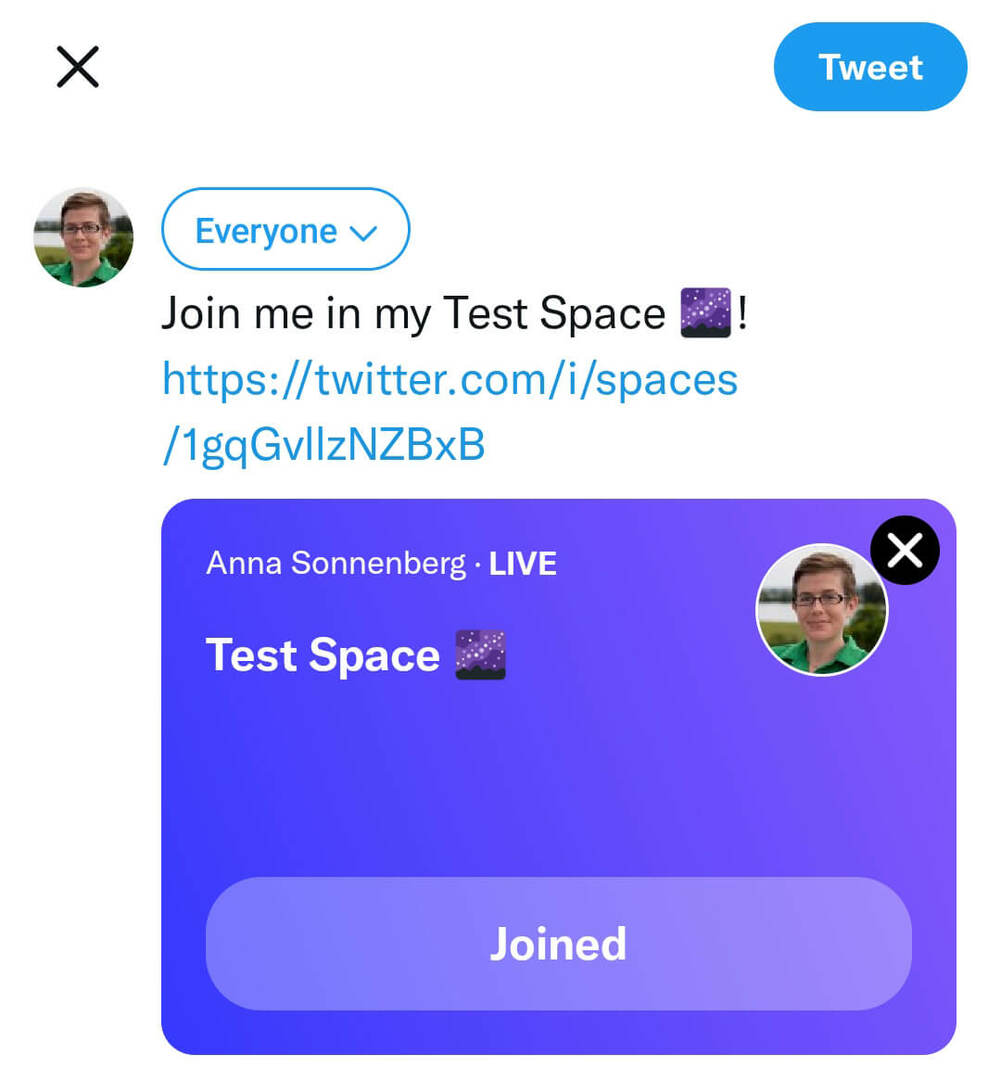
Također možete tweetati o svom prostoru dodirom ikone pera u donjem lijevom kutu. Twitter automatski dodaje Space karticu vašem Tweetu, koju korisnici mogu dodirnuti kako bi saznali više o vašem događaju i postavili podsjetnik. Svatko tko postavi podsjetnik dobit će obavijest kada pokrenete svoj prostor.
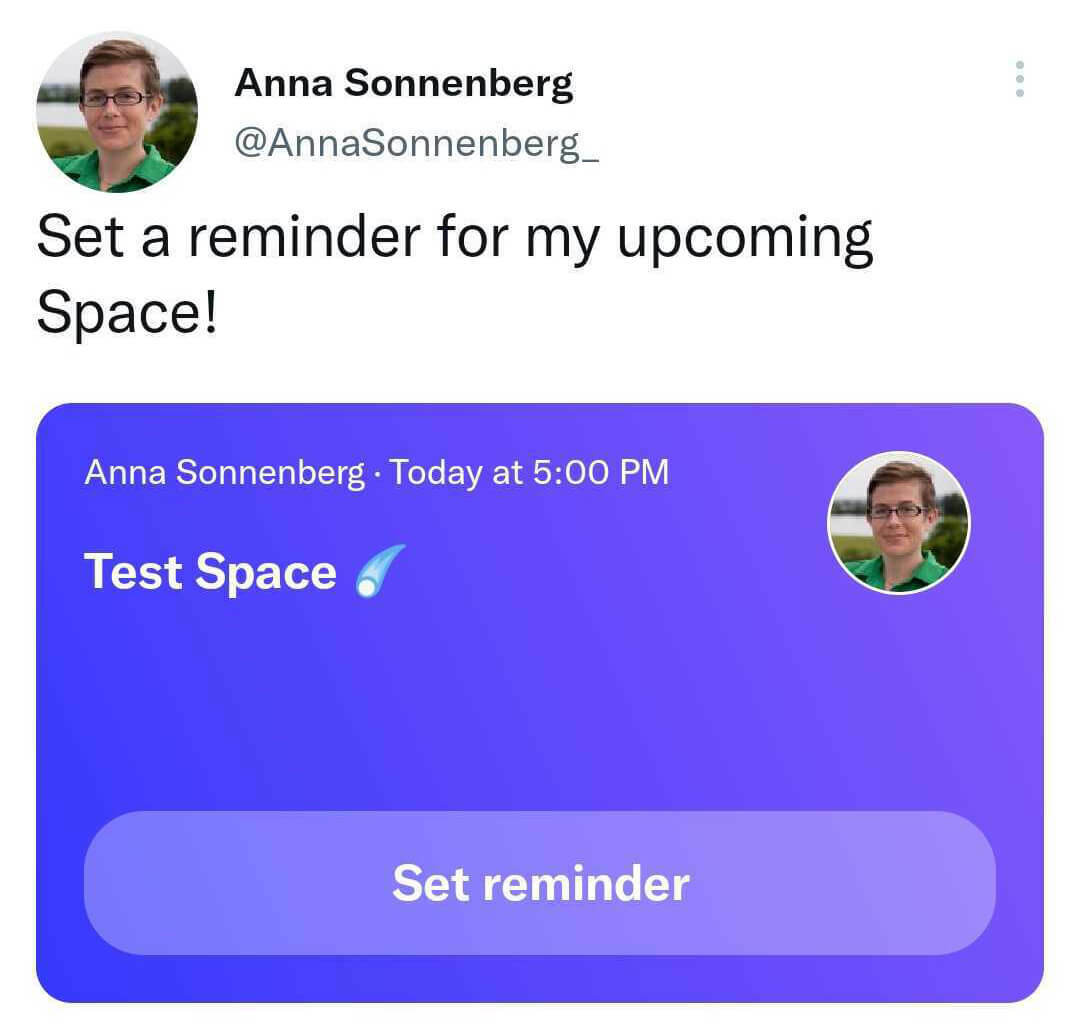
#2: Kako ugostiti Twitter prostor
Bilo da želite odmah krenuti uživo ili planirate zakazati za kasnije, postupak hostinga Twitter prostora je isti. Dodirnite gumb Start your Space i upotrijebite savjete u nastavku kako biste maksimalno iskoristili svoj prijenos uživo.
Kako podijeliti tweet u Twitter prostoru
Kao domaćin Twitter prostora, vi ste zaduženi za vođenje razgovora. Iako Spaces koristi audio format, možete dodati Tweetove u Space kako biste usmjerili raspravu ili podijelili uvide.
Da biste podijelili tweet tijekom prijenosa uživo, minimizirajte karticu Spaces i pronađite tweet koji želite podijeliti. Ako planirate podijeliti Tweet, razmislite o tome da ga označite kako biste ga lakše pronašli. Ispod Tweeta dodirnite gumb za dijeljenje. Zatim odaberite svoj prostor. Vidjet ćete obavijest koja potvrđuje da ste uspješno podijelili Tweet.
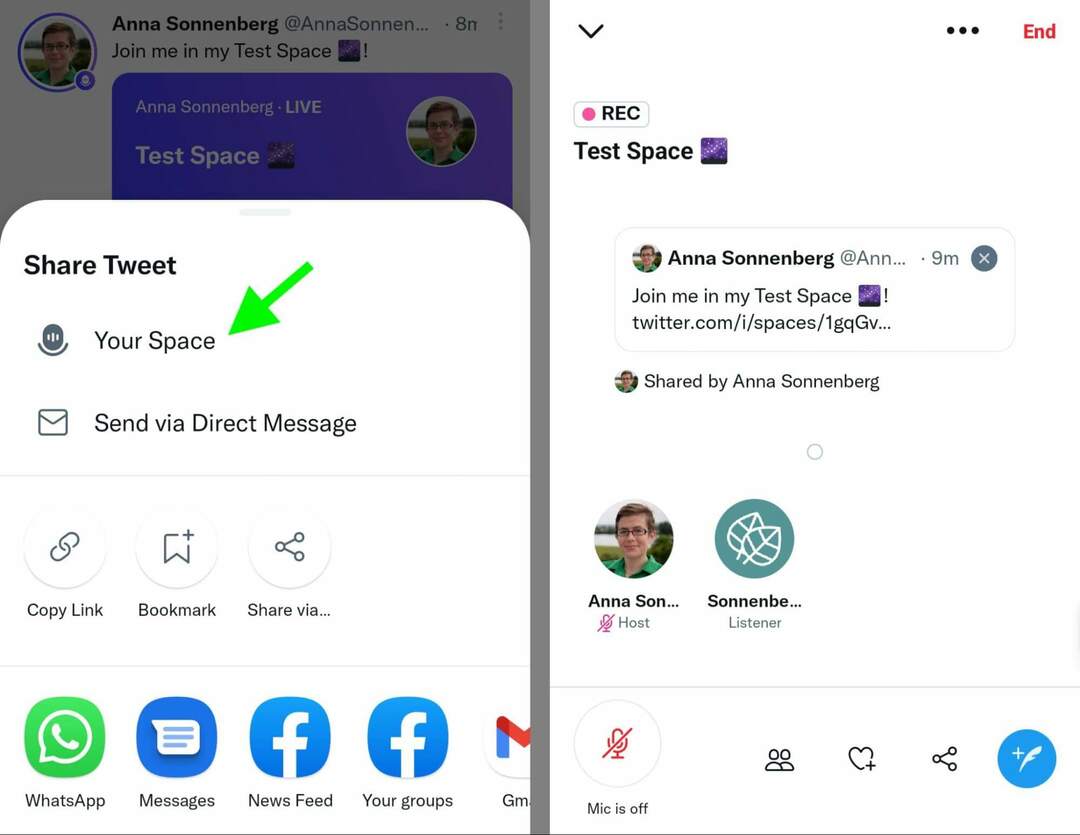
Za povratak u svoj prostor dodirnite karticu na dnu zaslona. Tweet možete ukloniti iz prostora pritiskom na x u gornjem desnom kutu.
Kako pozvati i dodati sudomaćina u Twitter prostor
Bez obzira organizirate li veliki događaj koji pokriva složene teme ili planirate zajednički događaj, korisno je imati sudomaćina za svoj prostor. Sudomaćini vam mogu pomoći u vođenju prijenosa uživo odobravanjem govornika i dijeljenjem tweetova—ali ne mogu pozvati druge sudomaćine ili isključiti prijenos uživo.
Da biste pozvali sudomaćina, otvorite popis gostiju u svom prostoru. Dodirnite Pozovi sudomaćine i potražite korisnika kojeg želite dodati. Zatim dodirnite gumb Pošalji pozivnicu za sudomaćina. Možete dodati do dva sudomaćina i oni moraju biti u prostoru prije nego što ih budete mogli pozvati.
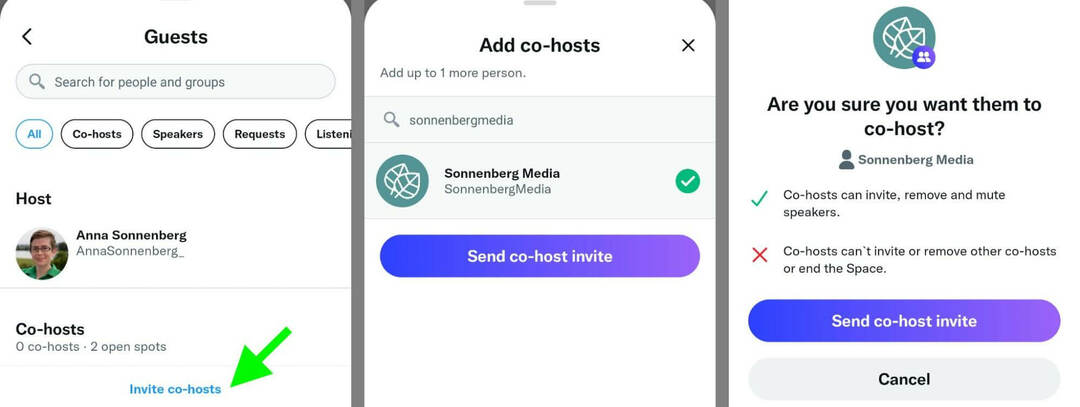
Ako želite ukloniti sudomaćina prije nego što prijenos uživo završi, vratite se na popis gostiju. Dodirnite Ukloni sudomaćina pored korisnika kojeg želite ukloniti.
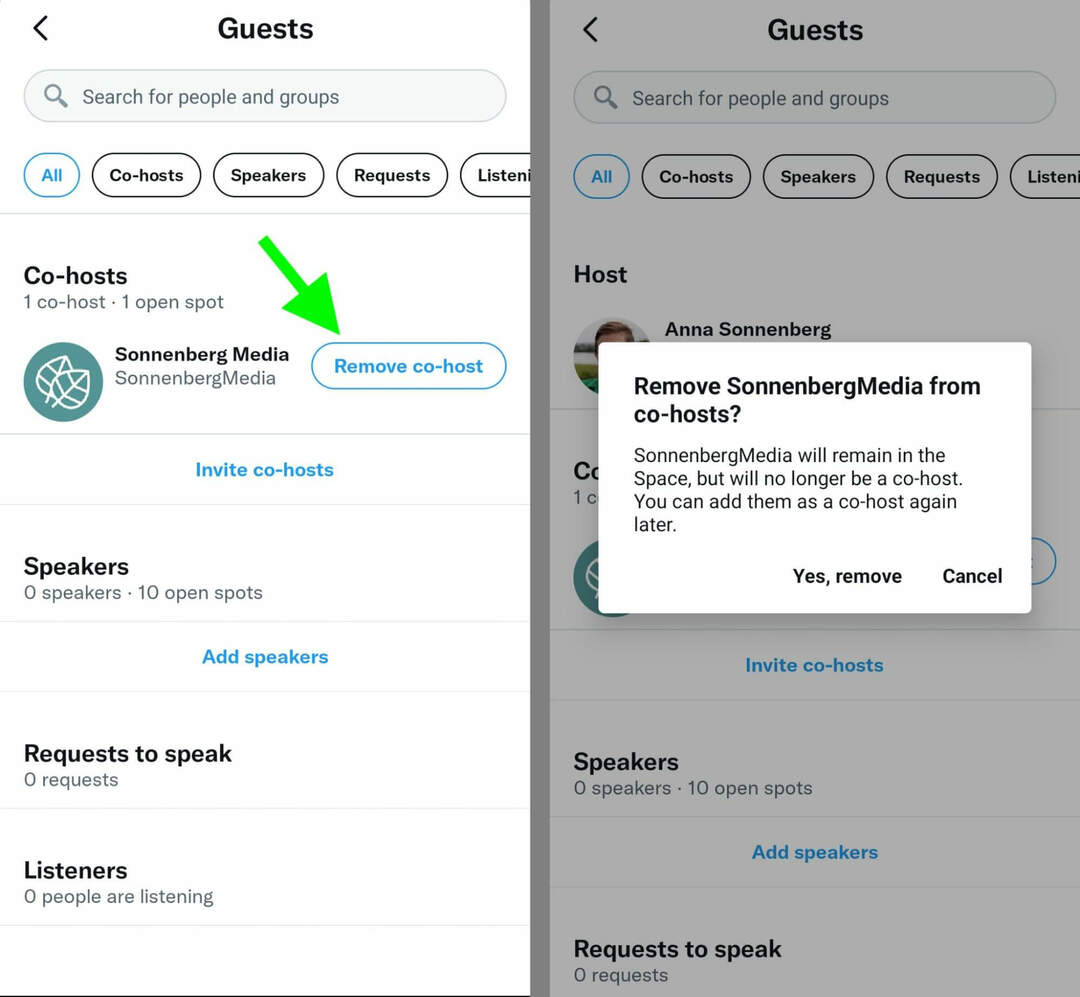
Kako pozvati i dodati govornike u Twitter prostor
Ako planirate živahnu raspravu u svom prostoru, trebali biste dodati i govornike. Prostori također mogu primiti do 10 govornika istovremeno. Po potrebi ih možete dodavati ili uklanjati tijekom prijenosa uživo.
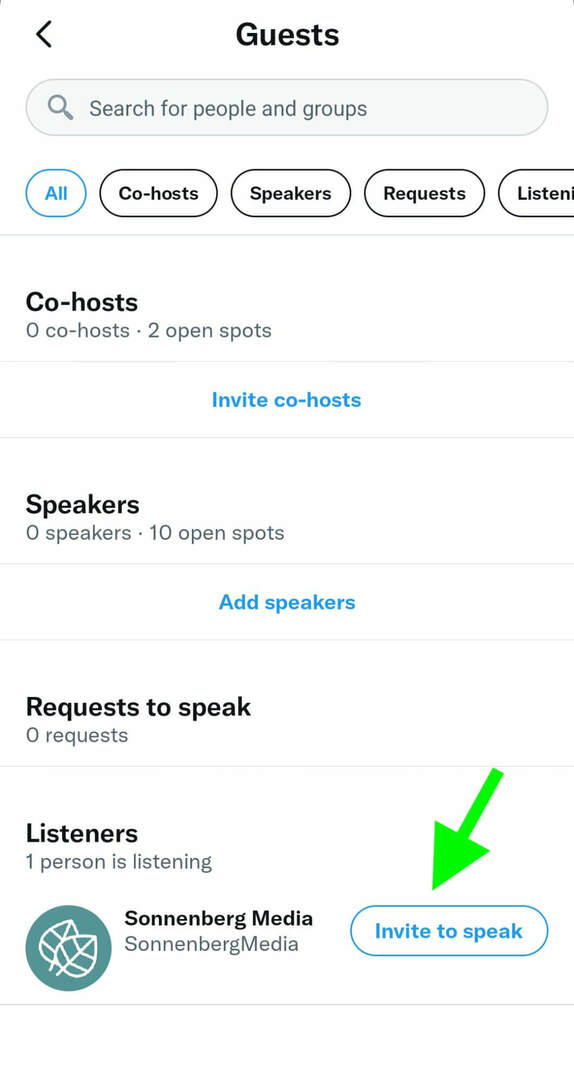
Za pozivanje govornika dodirnite Dodaj govornike i slijedite iste korake kao gore. Ako slušatelji zatraže sudjelovanje u vašem prostoru, možete ih također odobriti u odjeljku Zahtjevi za govor na popisu gostiju.
Dobijte stručnu obuku marketinga na društvenim mrežama od profesionalaca

Želite biti ispred konkurencije i naučiti kako diverzificirati svoju strategiju društvenog marketinga?
Učite od stručnjaka u industriji kojima se najviše vjeruje, suočite se s drugim pametnim trgovcima i podignite svoj marketing na višu razinu tijekom ovog trodnevnog događaja u sunčanom San Diegu u Kaliforniji.
KLIKNITE DA SAZNATE VIŠE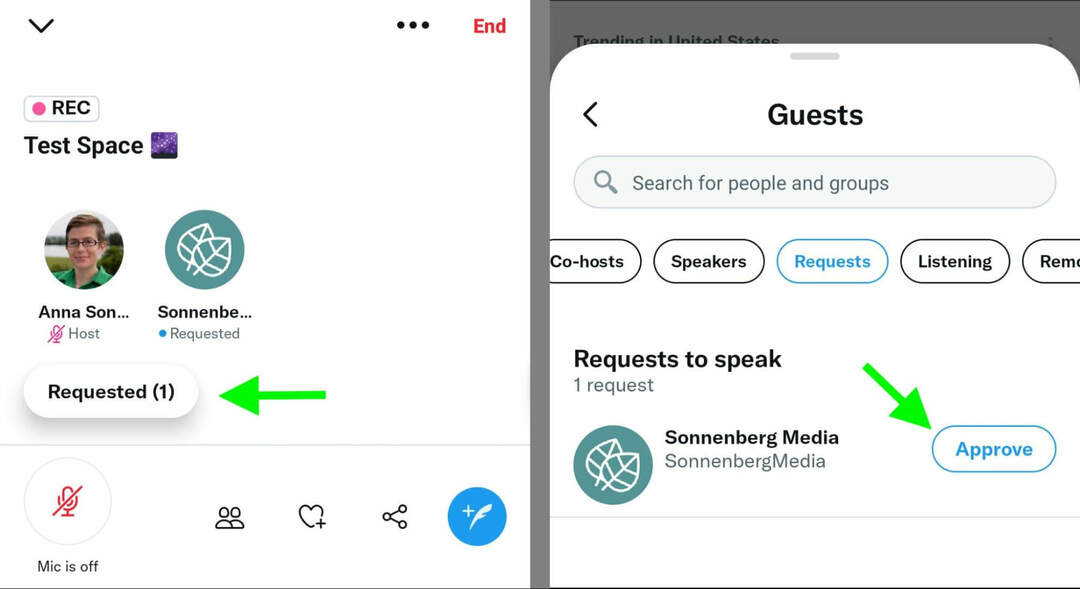
Kako stvoriti isječak snimljenog prostora
Kada domaćin ili govornik iznese posebno dobru poantu, možete podijeliti isječak svog prostora kako biste potaknuli druge da se uključe. Isječci mogu trajati do 30 sekundi i uključuju kartice koje potiču korisnike da dodirnu i počnu slušati.
Od srpnja 2022. odabrani korisnici mogu pristupiti ovoj značajci u snimljenim prostorima. Twitter je naznačioda će značajka uskoro biti u potpunosti dostupna.
Kako ukloniti ili blokirati ljude iz Twitter prostora
Od srpnja 2022. sva su besplatna mjesta otvorena za javnost. To znači da je korisnicima relativno lako pridružiti se i sudjelovati u vašem prostoru. Prema zadanim postavkama, svi računi koje ste blokirali ne mogu se pridružiti prostoru koji ugošćujete.
Ali u nekim slučajevima možda ćete htjeti spriječiti određene korisnike da pristupe trenutnim ili budućim prostorima. Za uklanjanje bilo koga iz prostora, otvorite njegov profil s popisa gostiju i dodirnite Ukloni. Možete odabrati Blokiraj i ukloni da blokirate korisnika i na Twitteru. Sudomaćini također imaju opciju uklanjanja korisnika iz prostora.
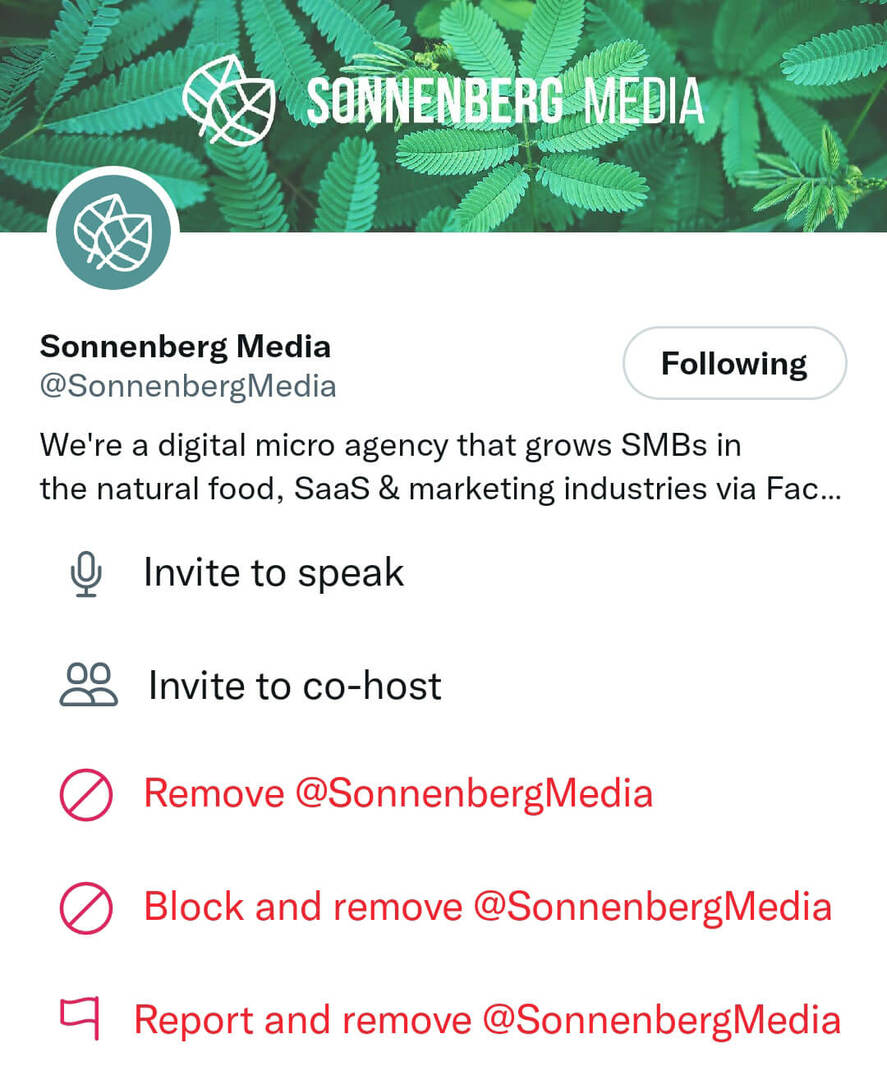
Kako prekinuti Twitter prostor
Kada ste spremni zaključiti prostor, dodirnite Kraj u gornjem desnom kutu. Potvrdite dodirom na Da, kraj.
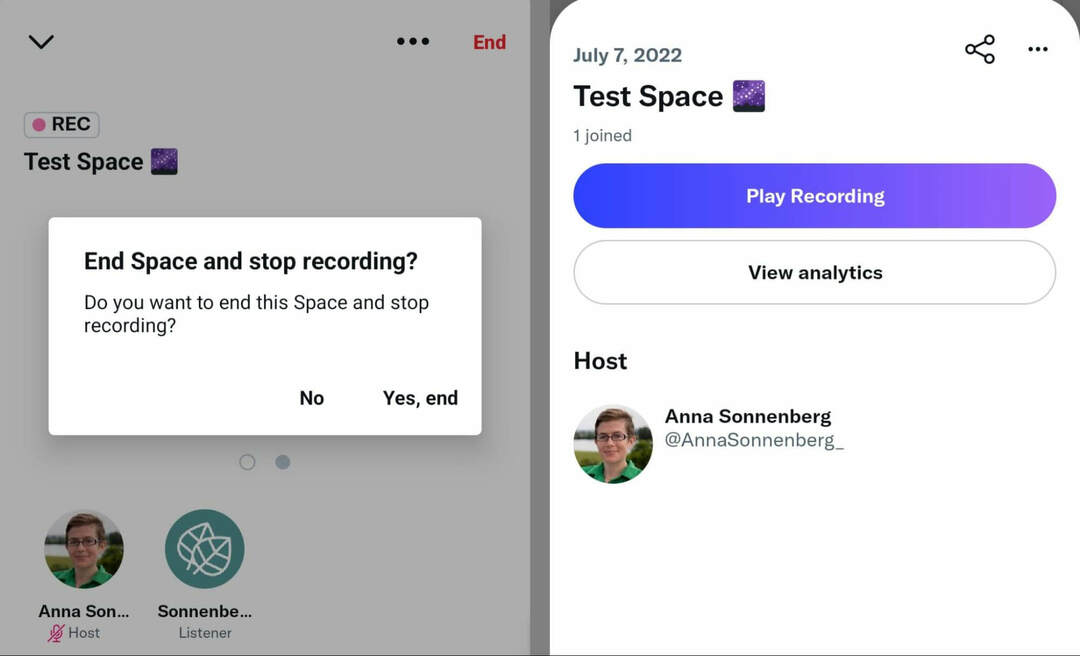
Čim prostor završi, možete vidjeti analitiku. Ako ste snimili prostor, možete slušati, uređivati i dijeliti prostor. (Pogledajte detalje u nastavku).
Osim toga, možda ćete vidjeti upit koji vas potiče da zakažete drugi prostor za isto vrijeme sljedeći tjedan. Od srpnja 2022. Čini se da Twitter testira mogućnost zakazivanja ponavljajućih prostora.
#3: Kako se pridružiti Twitter prostoru
Hosting događaja daleko je od vaše jedine opcije za sudjelovanje u Twitter Spaces. Bilo da se pridružite prostorima drugih ljudi kao sudomaćin, govornik ili slušatelj, oni vam omogućuju učenje, povezivanje i dijeljenje.
Kako pronaći Twitter prostore
Možete pronaći i pridružiti se Twitter Spaces u cijeloj aplikaciji, uključujući:
- Vrh vremenske trake, gdje ćete vidjeti prostore uživo koje hostiraju korisnici koje pratite
- Profili domaćina, koji prikazuju ljubičasti prsten kada su uživo
- Tweetovi koji spominju prijenos uživo i uključuju Spaces karticu
- DM-ovi koji vas pozivaju da se pridružite prostoru
- Podsjetnici iz Spacesa za koje ste izrazili interes da se pridružite
- Kartica Prostori, koja prikazuje događaje korisnika koje pratite i o relevantnim temama

Kako zatražiti govor u prostoru na Twitteru
Nakon što se pridružite kao slušatelj, možete zatražiti govor u bilo kojem prostoru. Dodirnite gumb mikrofona u donjem lijevom kutu bilo kojeg prostora da biste zatražili govor. Kada domaćin ili sudomaćin prihvati vaš zahtjev, vidjet ćete obavijest koja pokazuje da ste govornik.
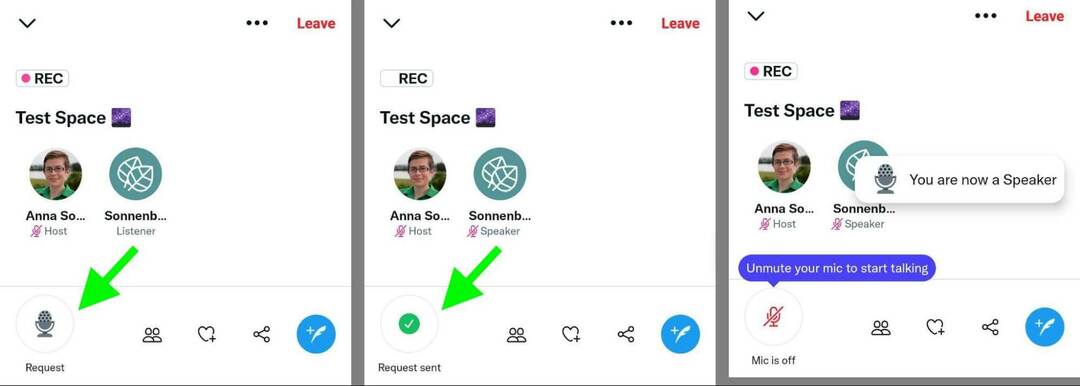
Kako dijeliti Twitter prostor
Možete dijeliti ili tweetati o Twitter prostoru, bilo da ste slušatelj, govornik, domaćin ili jednostavno podržavate. Dodirnite ikonu skladatelja tweeta u donjem desnom kutu kako biste stvorili tweet s karticom Spaces koju korisnici mogu dodirnuti da bi se pridružili. Također možete dodirnuti gumb za dijeljenje kako biste kopirali vezu u prostor ili je poslali DM drugom korisniku.
#4: Kako iskoristiti snimljene Twitter prostore u svom marketingu
Ako ste odlučili snimiti svoj Twitter prostor, primit ćete poveznicu na snimku čim završite događaj. Odatle možete ponovno reproducirati ili podijeliti snimku kako biste dobili više vrijednosti od svog prijenosa uživo.
Kako pregledati snimljene Twitter prostore
Dugo nakon što vaš Twitter prostor završi, možete ga ponovno reproducirati i podijeliti sa svojom ciljnom publikom. Za pristup svim snimljenim prostorima koje ste ugostili, otvorite izbornik s lijeve strane u aplikaciji Twitter. Odaberite Postavke i privatnost, a zatim Privatnost i sigurnost. Zatim odaberite Spaces i dodirnite Hosting history. Možete dodirnuti bilo koji prostor za pristup njegovoj snimci.
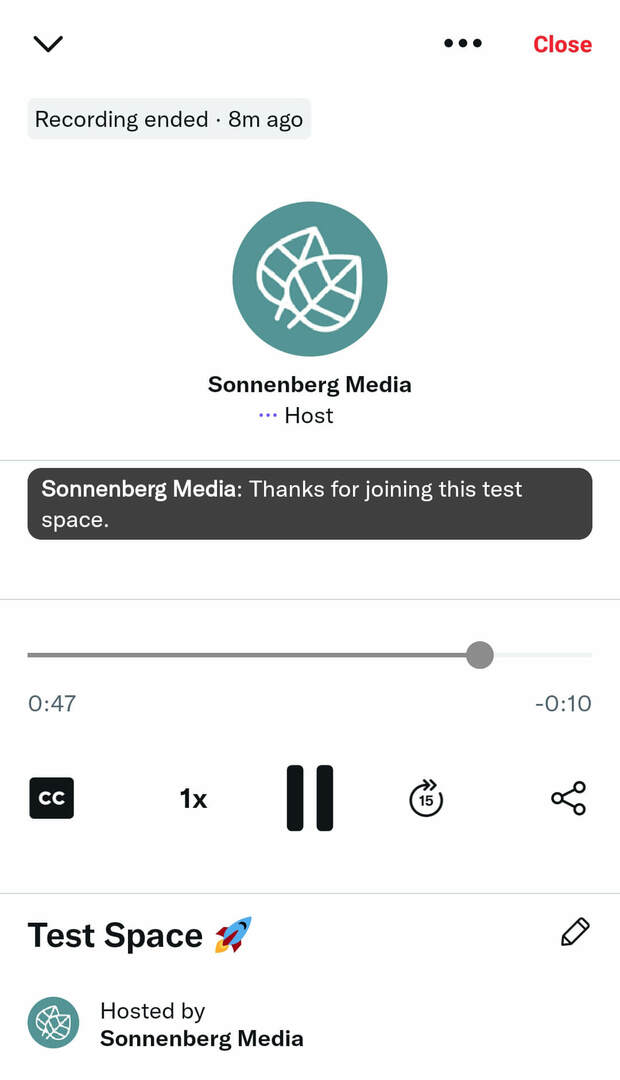
Kako podijeliti snimljeni Twitter prostor
Za dijeljenje snimljenog prostora dodirnite gumb za dijeljenje na vrhu kartice. Možete poslati snimku putem DM-a, stvoriti novi Tweet kako biste ga promovirali ili kopirati link i objaviti na drugoj platformi društvenih medija. Sve vam opcije omogućuju produljenje životnog vijeka vašeg prostora i dopuštaju vašoj publici da sluša dugo nakon završetka prijenosa uživo.
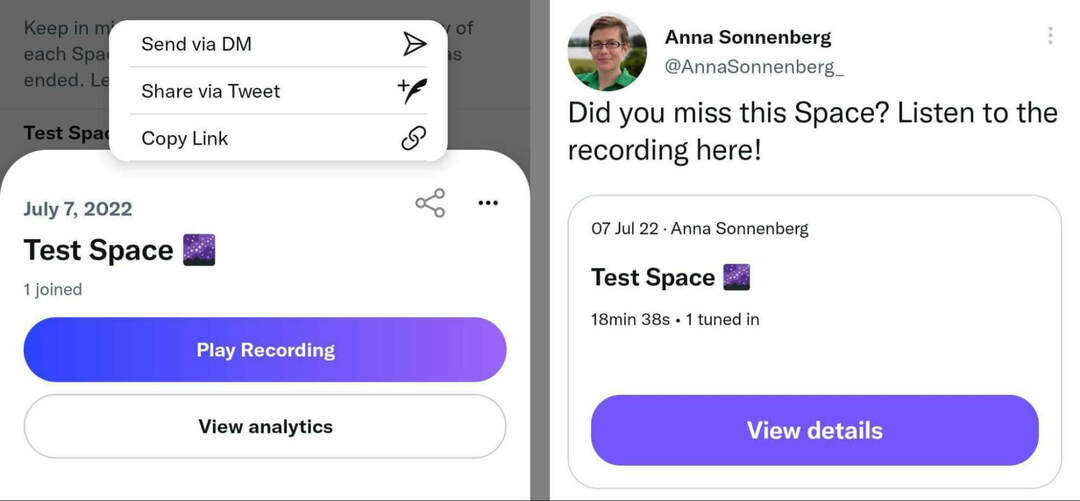
Kako urediti snimljeni Twitter prostor
Twitter trenutno dopušta domaćinima minimalno uređivanje snimljenih prostora. Da biste vidjeli svoje mogućnosti, dodirnite tri točke na vrhu kartice. Prostor možete preimenovati kako biste potaknuli više slušatelja da se uključe nakon toga.
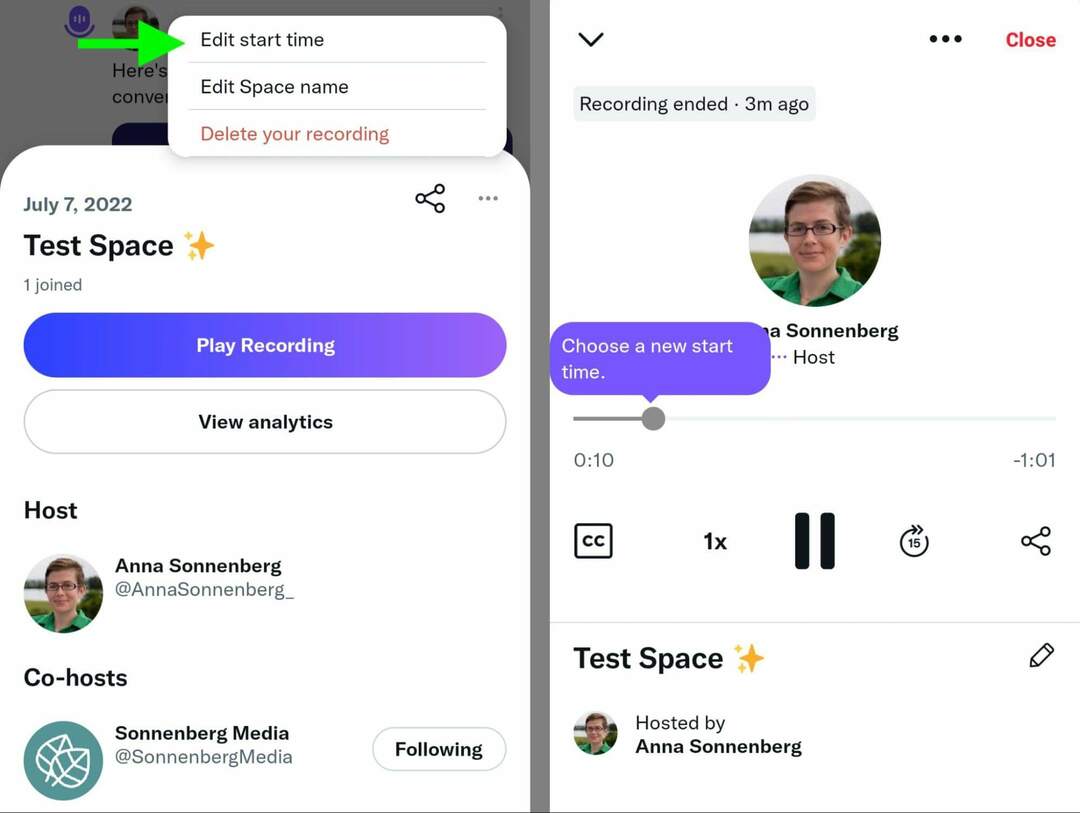
Također možete urediti vrijeme početka snimanja, što vam omogućuje kratku sekundu ili minutu od početka snimanja. Ova je opcija korisna kako biste osigurali da vaš snimljeni Space pokrene pravu raspravu.
Kako izbrisati snimljeni Twitter prostor
Također imate opciju brisanja snimljenih Twitter prostora—što bi mogla biti pametna opcija ako više nisu relevantni. Dodirnite tri točkice na vrhu kartice Space i odaberite Izbriši svoju snimku.
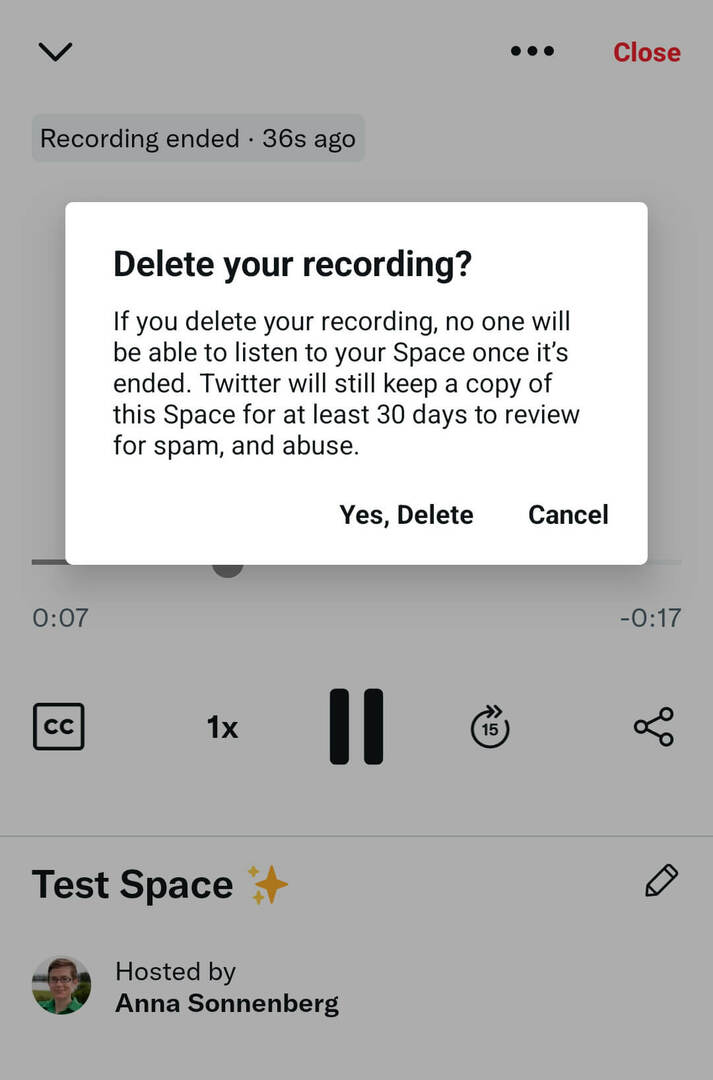
#5: Kako pregledati Twitter Space Analytics
Kao domaćin Spacesa, možete vidjeti osnovnu analitiku za sve svoje audio streamove uživo. Odmah nakon što vaš prostor završi, vidjet ćete upit za pregled analitike. Analitika Twitter Spacesa je relativno jednostavna, ali možete vidjeti koliko korisnika:
- Ugođen u potpunosti
- Slušao tvoj Space dok je bio uživo
- Suvodio Space
- Govorio tijekom Space
- Ponovno pustio snimku
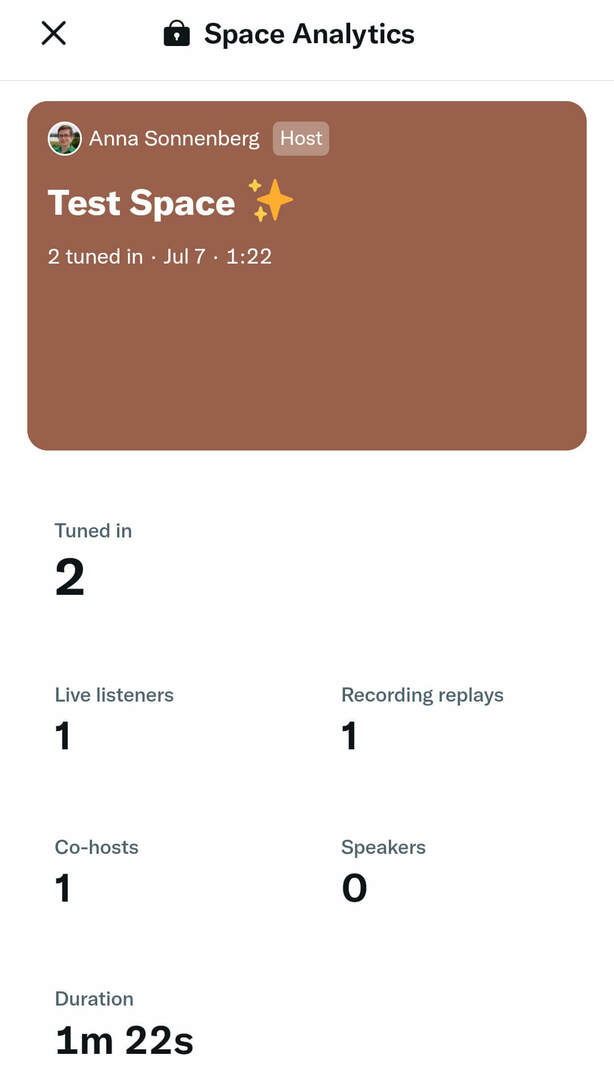
Ako ste snimili svoj prostor, možete pristupiti ovoj analitici bilo kada s kartice Povijest snimanja u izborniku Spaces na Twitteru. Ovu analitiku možete koristiti kako biste lakše identificirali najuspješnije teme, vrijeme i govornike za svoju publiku
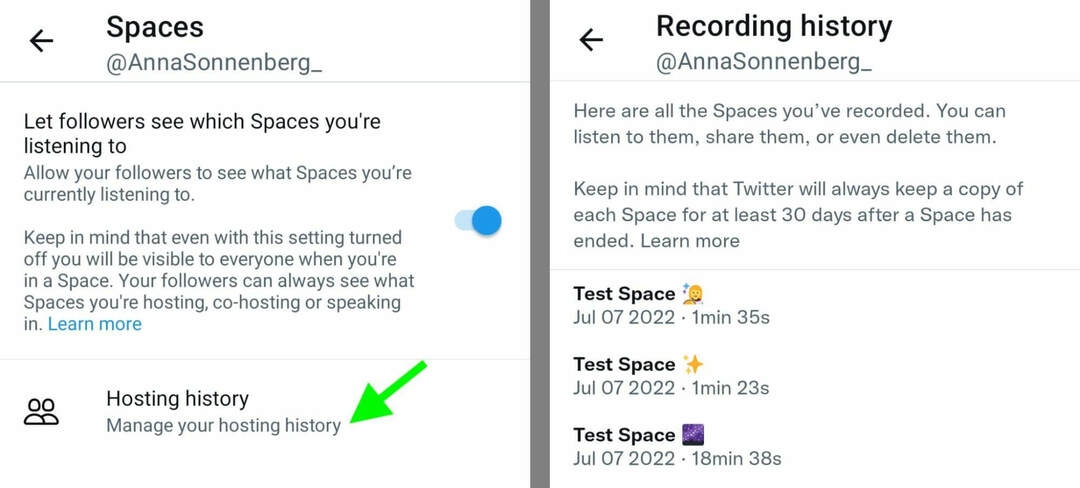
#6: Kako koristiti Twitter prostore s ulaznicama
Osim hostinga prostora kojima je pristup besplatan, možda ćete imati opciju pokretanja prostora s ulaznicama—koji vam omogućuju naplatu ulaznice. Kao domaćin, možete postaviti cijene ulaznica od 1 do 999 USD. Također možete ograničiti ukupan broj ulaznica kako biste stvorili ekskluzivniji događaj.
Od srpnja 2022. Twitter omogućuje domaćinima da pokrenu Ticketed Spaces samo na temelju aplikacije. Da biste vidjeli ispunjavate li uvjete, provjerite Politika mjesta s ulaznicama i predati prijavu. Za prijavu otvorite izbornik s lijeve strane u aplikaciji Twitter i odaberite Monetizacija. Odaberite Ticketed Spaces i pomaknite se prema dolje kako biste dodirnuli gumb aplikacije.
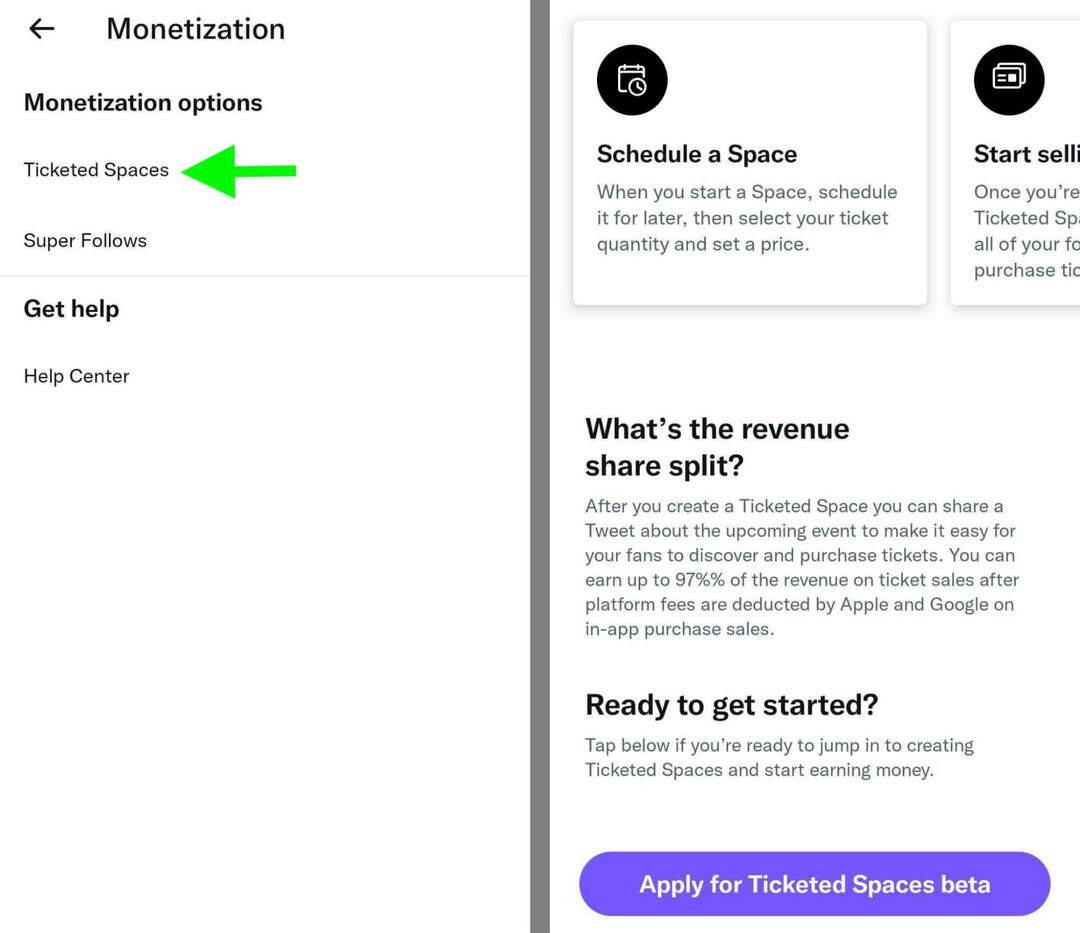
Zaključak
Od ekskluzivnih Ticketed Spaces do visokovrijednih isječaka i snimaka, Twitter Spaces audio razgovori uživo nude mnoštvo opcija za stvaranje i promicanje sadržaja vašeg brenda. Upotrijebite gornje savjete kako biste maksimalno iskoristili Spaces svoje tvrtke i očekujte stalan dotok novih značajki koje će se uvesti u aplikaciju.
Dobijte više savjeta o marketingu uz Twitter:
- Otkrijte pogodnosti korištenja Twittera za profesionalce kao marketinga na društvenim mrežama i nekoliko trikova za izvlačenje maksimuma iz platforme.
- Provjerite alate i resurse na usluzi Twitter Create koji će podići vaš marketing na višu razinu.
- Dobijte potpuni vodič za četiri vrste Twitter oglasa u 2022., uključujući pregled dostupnih ciljeva oglašavanja, kreativnih specifikacija i mjernih podataka koje treba pratiti.
Zanimaju vas NFT-ovi, DAO-i i Web3?
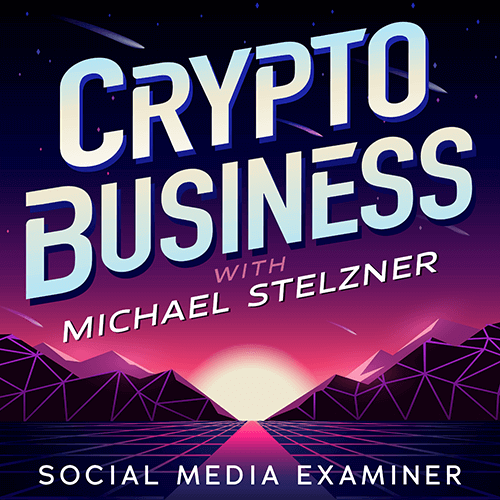
Pratite podcast Crypto Business da biste saznali kako će NFT-ovi, društveni tokeni, DAO (i još mnogo toga) utjecati na vaše poslovanje u bliskoj budućnosti.
Svakog petka voditelj Michael Stelzner intervjuira vodeće stručnjake u industriji o tome što trenutno funkcionira u Web3 i što možete očekivati u budućnosti, tako da možete pripremiti svoje poslovanje za promjenu, čak i ako ste totalni početnik.
PRATITE EMISIJU